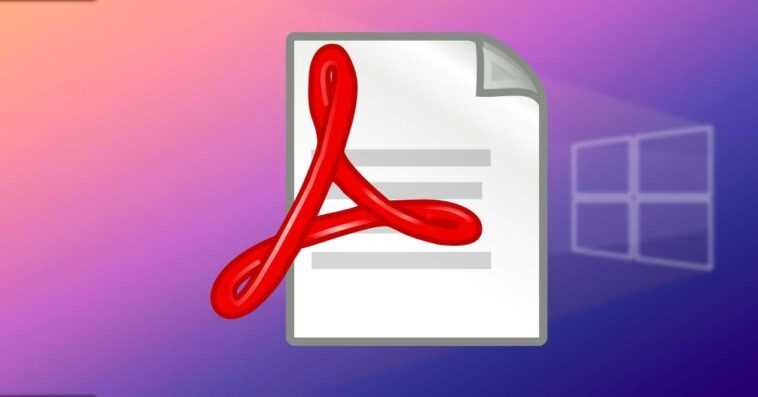Lorsque nous achetons un nouvel ordinateur ou installons Windows à partir de zéro, l’une des premières choses que nous faisons généralement est d’installer tous les programmes dont nous allons avoir besoin : un navigateur, un lecteur multimédia, un éditeur vidéo, la suite Office, une visionneuse vidéo , PDF… et cela, à long terme, peut finir par être nocif, car avoir de nombreux programmes dont nous n’avons pas besoin ralentira le PC. Pour cette raison, il ne fait jamais de mal de profiter de programmes qui peuvent être utilisés pour deux choses en même temps et qui nous permettront d’installer moins de programmes sur notre nouveau PC.
Il existe de nombreux programmes pour lire les fichiers PDF sur l’ordinateur. L’un des plus connus est le sien Adobe Acrobat, le visualiseur par excellence, l’un des plus complets que nous puissions trouver, et en même temps l’un de ceux qui ralentissent le plus notre ordinateur, nous devons donc l’éviter. Il existe également d’autres programmes gratuits très légers, petits et rapides, qui remplissent parfaitement cette fonction, comme par exemple SumatraPDF. Et même des options intermédiaires comme, par exemple, Lecteur Foxit.
Mais ces programmes ne sont rien de plus que des ajouts inutiles à notre ordinateur. Et c’est que, bien que nous ne le sachions sûrement pas, le navigateur Web peut ouvrir le PDF sans avoir besoin d’utiliser un programme supplémentaire. Cette fonction est présente dans Chrome, Firefox et Edge, et est principalement conçue pour ouvrir des fichiers PDF que l’on peut trouver sur Internet ou recevoir par mail. Cependant, cela peut aussi parfaitement nous servir pour ouvrir des fichiers que nous avons sur l’ordinateur.
Edge cache l’un des meilleurs visualiseurs de PDF
Microsoft Edge est l’un des programmes installés en standard dans Windows. Il s’agit du nouveau navigateur de Microsoft qui, bien qu’il soit basé sur Chromium, améliore de nombreuses fonctions et fonctionnalités natives du navigateur Google. Et l’une de ces fonctionnalités améliorées n’est autre que sa visionneuse PDF.
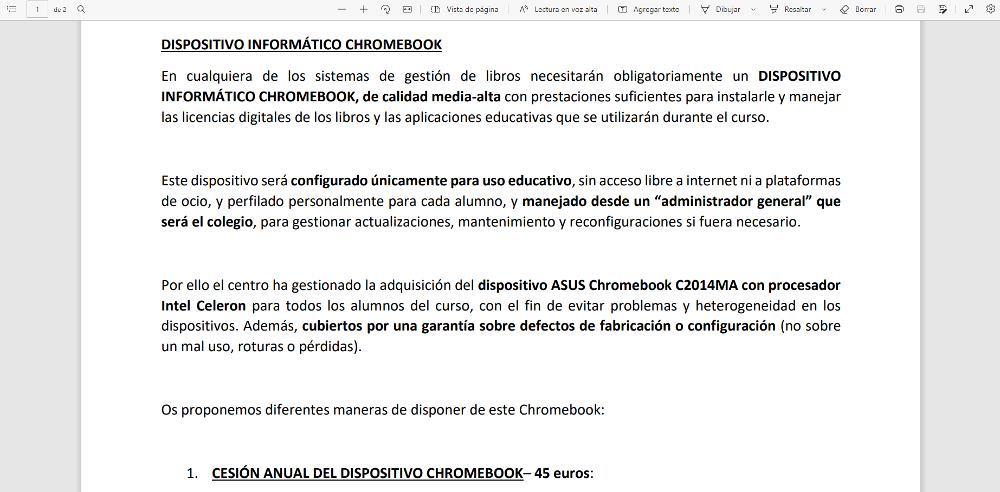
Lorsque nous ouvrons un PDF avec le navigateur Microsoft, nous allons trouver un grand nombre de fonctions, dont beaucoup ne sont même pas présentes dans d’autres programmes spécialisés. Par exemple, nous pouvons ajuster le type de vue que nous voulons, ajouter du texte au PDF, dessiner dessus, supprimer du contenu et même utiliser son moteur de synthèse vocale pour lire le document à haute voix. La navigation et le chargement sont très fluides, nous n’aurons donc aucun problème à ouvrir des documents même assez volumineux.
Un excellent programme qui, une fois habitué, nous aidera à installer moins de logiciels sur l’ordinateur et à le garder aussi rapide que possible.
Utiliser comme lecteur par défaut
Nous pouvons utiliser Edge comme visualiseur secondaire, bien que l’idéal soit de le configurer comme visualiseur de documents par défaut. Bien qu’il soit sûrement configuré comme ceci par défaut dans Windows, s’il a été modifié ou perdu, cette configuration peut être facilement forcée.
Nous devons simplement aller dans le menu Paramètres, dans la section Applications> Applications par défaut. Là, nous rechercherons par extension, dans ce cas « .pdf », et nous pourrons voir le programme attribué.
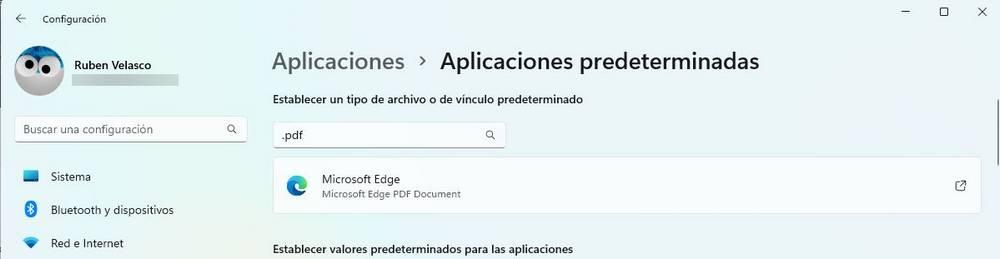
Si ce n’est pas Edge, nous pouvons le changer en cliquant dessus et en choisissant le programme que nous voulons utiliser dans la liste.
Cet article vous a plut ? Alors continuons avec ces 20 logiciels indispensables pour votre PC en vidéo :